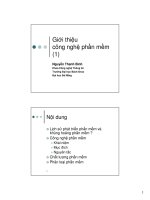Giáo trình Lập Trình căn bản hệ Trung cấp - 1 pot
Bạn đang xem bản rút gọn của tài liệu. Xem và tải ngay bản đầy đủ của tài liệu tại đây (770.58 KB, 11 trang )
MỤC LỤC
MỤC LỤC 1
Chương 1 Giới thiệu ngôn ngữ Visual Basic. 3
1. Gi
ới thiệu 3
2. C
ấu hình máy 3
3.
Cài đặt Visual Basic 4
4. Kh
ởi động 4
5. C
ửa sổ làm việc khi chọn Standard.exe 5
5.1.
Thanh tiêu đề 5
5.2. Thanh Menu 5
5.3. Thanh công c
ụ 5
5.4. H
ộp công cụ (ToolBox) 6
5.5. C
ửa sổ Properties Window 6
5.6. Form Layout Window 7
5.7. Project Explorer Window 7
6. Các l
ệnh trong menu File 7
7. Biên d
ịch chương trình thành file *.exe 8
Chương 2 Biểu mẫu và một số điều khiển thông dụng 10
1. Các khái ni
ệm cơ bản 10
2. Bi
ểu mẫu (Form) 11
2.1. Khái ni
ệm 11
2.2. Thu
ộc tính 11
2.3.
Phương thức 11
2.4. S
ự kiện 12
3.
Các bước xây dựng một chương trình 12
4. M
ột số điều khiển thông dụng 13
4.1. Nhãn (Label) 13
4.2. H
ộp văn bản (Textbox) 13
4.3. Nút l
ệnh (command button) 13
5. T
ạo và chạy chương trình 14
Chương 3 Các phép toán và kiểu dữ liệu cơ bản 17
1. Các phép toán và các ký hi
ệu 17
1.1. Phép gán 17
1.2. Các phép toán s
ố học 17
1.3. Các phép toán lu
ận lý 18
1.4. Các phép toán so sánh 18
1.5. Phép & 18
1.6. Phép like 19
1.7. Các ký hi
ệu 19
2. Các ki
ểu dữ liệu cơ bản 19
3. Bi
ến 21
3.1. Khái ni
ệm 21
3.2. Phân lo
ại biến 22
3.3. Khai báo bi
ến 23
4. H
ằng 24
4.1. Khái ni
ệm 24
4.2. Khai báo h
ằng 24
5. M
ảng 25
6. Cú pháp l
ập trình 25
Chương 4 Các lệnh và hàm cơ bản 26
Trường Đại học Công Nghệ Sài Gòn Khoa Công Nghệ Thông Tin
Giáo trình Lập trình căn bản – dành cho hệ TCCN Trang 2
1. Lệnh rẽ nhánh 26
1.1. L
ệnh If 26
1.2. L
ệnh Select Case 27
2. L
ệnh lặp 28
2.1. L
ệnh For 28
2.2. L
ệnh Do 30
2.3. L
ệnh While 32
3. Các l
ệnh và hàm cơ bản 32
3.1. L
ệnh End 32
3.2. L
ệnh Exit 32
3.3. L
ệnh Msgbox 32
3.4. Go Sub … Return 33
3.5. Goto 34
3.6. On Error Goto nhãn 34
3.7. Các hàm chuy
ển kiểu 35
3.8. Các hàm toán h
ọc 36
3.9. Các hàm ki
ểm tra kiểu dữ liệu 36
3.10. Các hàm th
ời gian 37
3.11. Các hàm x
ử lý chuỗi 39
3.12. Các hàm khác 41
Chương 5 Thủ tục và hàm 43
1. Th
ủ tục 43
1.1. Khái ni
ệm 43
1.2. Phân lo
ại 43
1.3. C
ấu trúc một thủ tục 43
1.4. Xây d
ựng một thủ tục 44
1.5. G
ọi thực hiện thủ tục 46
2. Hàm 47
2.1.
Định nghĩa 47
2.2. C
ấu trúc một hàm 47
2.3. Xây d
ựng một hàm 48
2.4. G
ọi hàm 48
3. S
ự kiện 50
3.1. Gi
ới thiệu 50
3.2. Các s
ự kiện của đối tượng 50
4. Truy
ền tham số 53
4.1. Truy
ền tham trị 53
4.2. Truy
ền tham biến 54
4.3. Tham s
ố tuỳ chọn 56
Chương 6 Thiết Kế BIểU MẫU DÙNG CÁC ĐIềU KHIểN 57
1. Phân lo
ại điều khiển 57
2. S
ử dụng các điều khiển 57
2.1. Listbox 57
2.2. Combobox 60
2.3. Checkbox 61
2.4. Option Button 61
2.5. Timer 62
2.6. Hscroll 63
2.7. Vscroll 63
2.8. Picture Box 63
2.9. Image 64
2.10. Shape 65
Trường Đại học Công Nghệ Sài Gòn Khoa Công Nghệ Thông Tin
Giáo trình Lập trình căn bản – dành cho hệ TCCN Trang 3
Chương 1
Giới thiệu ngôn ngữ Visual Basic.
1. Giới thiệu
VB được giới thiệu lần đầu tiên vào năm 1991, tiền thân là ngôn ngữ lập trình Basic trên
H
ĐH DOS. Tuy nhiên, lúc bấy giờ VB chưa được nhiều người người tiếp nhận. Mãi cho đến
năm 1992, khi phiên bản 3.0 ra đời với rất nhiều cải tiến so với các phiên bản trước đó, VB
m
ới thật sự trở thành một trong những công cụ chính để phát triển các ứng dụng trên
Windows.
Các phiên b
ản sau đó của VB, như phiên bản 4.0 ra đời năm 1995, phiên bản 5.0 ra đời
năm 1996 và gần đây nhất là phiên bản 6.0 ra đời năm 1998 với các tính năng ngày càng được
nâng cao đã khiến mọi người công nhận VB hiện là một trong những công cụ chính để phát
tri
ển các ứng dụng trên Windows.
Visual Basic 6.0 cho phép người dùng tiếp cận nhanh cách thức lập trình trên môi trường
Windows.
*
Ưu điểm:
Tiết kiệm được thời gian và công sức so với một số ngôn ngữ lập trình có cấu trúc
khác vì bạn có thể thiết lập các hoạt động trên từng đối tượng được VB cung cấp.
Khi thiết kế chương trình có thể thấy ngay kết quả qua từng thao tác và giao diện khi
thi hành chương tr
ình.
Cho phép chỉnh sửa dễ dàng, đơn giản.
Làm việc với các điều khiển mới (ngày tháng với điều khiển MonthView và
DataTimePicker, các thanh công c
ụ có thể di chuyển được CoolBar, sử dụng đồ họa với
ImageCombo, thanh cuộn FlatScrollBar,…).
Làm việc với cơ sở dữ liệu.
Các bổ sung về lập trình hướng đối tượng.
Khả năng kết hợp với các thư viện liên kết động DLL.
* Nhược điểm:
Yêu cầu cấu hình máy khá cao.
Chỉ chạy được trên môi trường Win95 trở lên.
2. Cấu hình máy
Cấu hình máy tối thiểu:
Microsoft Windows 95 trở lên hoặc là Microsoft Windows NT Workstation 4.0 trở
lên.
Tốc độ CPU 66 MHz trở lên.
Màn hình VGA hoặc màn hình có độ phân giải cao được hỗ trợ bởi Microsoft
Windows.
16 MB RAM cho Microsoft Windows 95 hoặc 32MB RAM cho Microsoft Windows
NT Workstation.
Trường Đại học Công Nghệ Sài Gòn Khoa Công Nghệ Thông Tin
Giáo trình Lập trình căn bản – dành cho hệ TCCN Trang 4
3. Cài đặt Visual Basic
Sử dụng chương trình Setup để cài đặt VB6.
Chương trình Setup này còn cài đặt các tập tin cần thiết để xem tài liệu trên đĩa CD
MSDN (Microsoft Developer Network).
Nếu cần, người dùng có thể cài đặt riêng phần tài liệu và ví dụ mẫu của Visual Basic
lên máy tính.
4. Khởi động
Từ menu Start chọn Programs, Microsoft Visual Basic 6.0 chọn Microsoft Visual Basic
6.0
. Khi đó màn hình đầu tiên hiển thị như hình dưới đây:
Hình 1-1. Màn hình khởi động
Trường Đại học Công Nghệ Sài Gòn Khoa Công Nghệ Thông Tin
Giáo trình Lập trình căn bản – dành cho hệ TCCN Trang 5
5. Cửa sổ làm việc khi chọn Standard.exe
Hình 1-2. Cửa sổ làm việc của VB khi chọn Standard.exe
5.1. Thanh tiêu đề
5.2. Thanh Menu
5.3. Thanh công cụ
Thanh công cụ là tập hợp các nút bấm mang biểu tượng thường đặt dưới thanh menu. Các
nút này đảm nhận các chức năng thông dụng của thanh menu (New, Open, Save ).
Trường Đại học Công Nghệ Sài Gòn Khoa Công Nghệ Thông Tin
Giáo trình Lập trình căn bản – dành cho hệ TCCN Trang 6
5.4. Hộp công cụ (ToolBox)
Hộp công cụ chứa các biểu tượng tương ứng với những đối tượng điều khiển chuẩn bao
g
ồm nhãn, hộp văn bản, nút lệnh…
Ngoài các điều khiển có sẵn trong VB còn có các điều khiển mở rộng khác được chứa
trong tập tin với phần mở rộng là .OCX.
Các điều khiển chuẩn có sẵn trong VB không thể gỡ bỏ khỏi ToolBox, các điều khiển mở
rộng có thể được thêm vào và được gỡ khỏi ToolBox.
Hình 1-3. Hộp công cụ ToolBox
5.5. Cửa sổ Properties Window.
Mỗi một thành phần, điều khiển đều có nhiều thuộc tính.
Mỗi một thuộc tính lại có một hoặc nhiều giá trị.
Cửa sổ Properties cho phép người dùng xem, sửa đổi giá
trị các thuộc tính của điều khiển nhằm giúp điều khiển hoạt
động theo đúng
mục đích của người sử dụng.
Hình 1-4. Cửa sổ Properties
Trường Đại học Công Nghệ Sài Gòn Khoa Công Nghệ Thông Tin
Giáo trình Lập trình căn bản – dành cho hệ TCCN Trang 7
5.6. Form Layout Window.
Đây chính là cửa sổ trình bày biểu mẫu cho phép định vị trí của một hoặc nhiều biểu mẫu
trên màn hình khi chương trình ứng dụng được thi hành.
Để định vị một biểu mẫu trên màn hình bằng cách dùng chuột di chuyển biểu mẫu trong
cửa sổ Form Layout.
Nếu ta không định vị các biểu mẫu thì vị trí của biểu mẫu trên màn hình lúc thiết kế cũng
là vị trí khởi động của biểu mẫu khi thực thi.
Hình 1-5. Cửa sổ Form Layout
5.7. Project Explorer Window.
Project Explorer trong VB6 giúp quản lý và định hướng nhiều đề án.VB cho phép nhóm
nhiều đề án trong cùng một nhóm. Người dùng có thể lưu tập hợp các đề án trong VB thành
m
ột tập tin nhóm đề án với phần mở rộng .vbp.
Project Explorer có c
ấu trúc cây phân cấp như cây thư mục trong cửa sổ Explorer của hệ
điều hành. Các đề án có thể được coi l
à gốc của cây, các thành phần của đề án như biểu mẫu,
module là các nút của cây. Khi muốn làm việc với thành phần nào thì ta có thể nhấn đúp
lên thành phần đó trên cửa sổ Project Explorer để vào cửa sổ viết code cho thành phần đó.
Hình 1-6. Cửa sổ Project Explorer
6. Các lệnh trong menu File.
New Project: Mở một đề án mới.
Open Project: Mở một đề án đã tồn tại.
Trường Đại học Công Nghệ Sài Gòn Khoa Công Nghệ Thông Tin
Giáo trình Lập trình căn bản – dành cho hệ TCCN Trang 8
Add Project: Thêm vào đề án một đề án đã có hoặc một đề án mới.
Remove Project: Gỡ bỏ đề án đang làm việc.
Save Form1: Lưu Form1 dưới dạng tập tin *.Frm.
Save Form1 As: Lưu tập tin Form1 với một tập tin mới dưới dạng *.Frm.
Save Project: Lưu đề án thành tập tin *.vbp.
Save Project as: Lưu đề án thành một tập tin mới *.vbp.
Print: Thực hiện in Form chương trình.
Print Setup: Định dạng trang in cho Form.
Make …exe: Dịch một chương trình ra tập tin thi hành .exe
Make Project Group: Nhóm nhiều đề án lại thành một nhóm.
Exit: Thoát khỏi Visual Basic
7. Biên dịch chương trình thành file *.exe
Sau khi đề án đã hoàn thành, người lập trình có thể biên dịch thành tập tin thực thi được.
Cách tiến hành như sau:
Bước 1: Chọn Form mở đầu cho ứng dụng bằng cách: từ menu Project chọn Project
Properties
, một hộp thoại xuất hiện:
Hình 1-7. Hộp thoại Project Properties
Chọn Tab General, chọn Form khởi động ứng dụng trong combo box Startup
Object.
Ví dụ chọn form ftong2so.
Bước 2: Từ menu File, chọn Make EXE Một hộp thoại xuất hiện cho phép nhập
vào tên của tập tin thực thi (chỉ cần gõ tên tập tin, VB sẽ tự động thêm phần mở rộng
.EXE)
Trường Đại học Công Nghệ Sài Gòn Khoa Công Nghệ Thông Tin
Giáo trình Lập trình căn bản – dành cho hệ TCCN Trang 9
Hình 1-8. Hộp thoại Make Project
Nhấn vào nút Options để mở hộp thoại Project Properties và điền tên của ứng dụng
vào ô Title, ta có thể ghi chú thông tin cho từng phiên bản trong phần Version
Information. Ta có thể chọn Auto Increment để VB tự động tăng số Revision mỗi lần ta
tạo lại tập tin EXE cho dự án.
Hình 1-9. Hộp thoại Project Properties – Đặt tiêu đề và phiên bản cho ứng dụng
Cuối cùng, nhấn OK để trở về hộp thoại Make Project và nhấn OK để tạo file *.exe
cho ứng dụng.
Đặt tiêu đề cho
ứng dụng
Trường Đại học Công Nghệ Sài Gòn Khoa Công Nghệ Thông Tin
Giáo trình Lập trình căn bản – dành cho hệ TCCN Trang 10
Chương 2
Biểu mẫu và một số điều khiển thông dụng
1. Các khái niệm cơ bản.
Điều khiển: Các thành phần có sẵn để người lập trình tạo giao diện tương tác với người
dùng.
M
ỗi điều khiển thực chất là một đối tượng, do vậy nó sẽ có một số điểm đặc trưng cho
đối tượng, chẳng hạn như các thuộc tính, các phương thức
và các sự kiện.
Thuộc tính: Các đặc trưng của một điều khiển tạo nên dáng vẻ của điều khiển đó.
Phương thức: Các điều khiển có thể thực thi một số tác vụ nào đó, các tác vụ này được
định nghĩa sẵn bên trong các phương thức (c
òn gọi là chương trình con: hàm, thủ tục),
người lập tr
ình có thể gọi thực thi các phương thức này nếu cần.
Sự kiện: là hành động của người dùng tác động lên ứng dụng đang thực thi.
Ví dụ: - Nhấn phím bất kỳ trên bàn phím; Nhấp chuột.
Các thành phần giao diện có khả năng đáp ứng lại sự kiện. Chẳng hạn khi nhấp chuột vào
button, lúc đó button nhận biết được sự kiện này; hay như textbox nhận biết được sự kiện bàn
phím tác động lên nó.
M
ột ứng dụng trên Windows thường được thực hiện nhờ vào việc đáp ứng lại các sự kiện
của người dùng.
Lập trình sự kiện:
Các thành phần giao diện có khả năng nhận biết được các sự kiện từ phía người dùng.
Tuy nhiên kh
ả năng đáp ứng lại các sự kiện được thực hiện bởi người lập trình.
Khi m
ột thành phần giao diện được sử dụng, người lập trình phải xác định chính xác
hành động của th
ành phần giao diện đó để đáp ứng lại một sự kiện cụ thể. Lúc đó người lập
trình phải viết đoạn mã lệnh mà đoạn mã lệnh này sẽ được thực thi khi sự kiện xảy ra.
Chẳng hạn, trong ứng dụng Paint của Windows; khi người sử dụng nhấp chuột vào nút
v
ẽ hình elip sau đó dùng chuột vẽ nó trên cửa sổ vẽ, một hình elip được vẽ ra.
Trong lập trình sự kiện, một ứng dụng được xây dựng là một chuỗi các đáp ứng lại sự
kiện. Tất cả các hành động của ứng dụng là đáp ứng lại các sự kiện. Do vậy người lập trình
c
ần phải xác định các hành động cần thiết của ứng dụng; phân loại chúng; sau đó viết các
đoạn m
ã lệnh tương ứng.
Khi người dùng không tác động vào ứng dụng, ứng dụng không làm gì cả.
Khi người dùng nhập dữ liệu vào các ô nhập Họ và tên, Địa chỉ; sự kiện bàn phím xảy
ra trên các ô nhập. Tuy nhiên, ứng dụng vẫn không làm gì cả vì không có mã lệnh nào đáp
ứng các sự kiện n
ày.
Khi người dùng nhấp nút chọn Ghi đĩa, ứng dụng tìm kiếm trong mã lệnh của mình
th
ấy có đoạn mã lệnh đáp ứng lại sự kiện này; lúc đó đoạn mã lệnh được thực thi.
Tương tự như vậy đối với nút chọn In giấy.
Trường Đại học Công Nghệ Sài Gòn Khoa Công Nghệ Thông Tin
Giáo trình Lập trình căn bản – dành cho hệ TCCN Trang 11
Cách xác lập các thuộc tính và các phương thức trong chương trình
<Thuộc tính Name của điều khiển>.<Tên thuộc tính>
<Thuộc tính Name của điều khiển>.<Tên phương thức>[(<Các tham số>)]
Tên điều khiển (thuộc tính Name)
Đây là thuộc tính xác định t
ên của điều khiển trong ứng dụng. Tên này được đặt theo quy
tắc:
o Tên có thể dài từ 1 - 40 ký tự.
o Tên phải bắt đầu với ký tự chữ, có thể chữ hoa hay thường.
o Sau ký tự đầu tiên, tên có thể chứa ký tự, số hay dấu gạch dưới.
Ví dụ: Num, StudentCode, Class12A2 là những tên hợp lệ.
345, 7yu là nhữg tên không hợp lệ.
2. Biểu mẫu (Form)
2.1. Khái niệm
Chương trình ứng dụng giao tiếp với người dùng thông qua các biểu mẫu (hay còn gọi là
c
ửa sổ, xuất phát từ chữ Form hay Windows); các điều khiển (Control) được đặt lên bên trên
giúp cho bi
ểu mẫu thực hiện được công việc đó.
Biểu mẫu là các cửa số được lập trình nhằm hiển thị dữ liệu và nhận thông tin từ phía
người d
ùng.
2.2. Thuộc tính
Name: thuộc tính này là một định danh nhằm xác định tên của biểu mẫu là gì? Sử dụng
thuộc tính này để truy xuất đến các thuộc tính khác cùng với phương thức có thể thao tác
được tr
ên biểu mẫu.
Caption: chuỗi hiển thị trên thanh tiêu đề của biểu mẫu.
Icon: hình icon được hiển thị trên thanh tiêu đề của biểu mẫu, nhất là khi biểu mẫu thu
nhỏ lại.
WindowState: xác định biểu mẫu sẽ có kích thước bình thường (Normal=0), hay
Minimized (=1), Maximized (=2).
Font: xác lập Font cho biểu mẫu. Thuộc tính này sẽ được các điều khiển nằm trên nó thừa
kế. Tức là khi ta đặt một điều khiển lên biểu mẫu, thuộc tính Font của điều khiển ấy sẽ tự
động trở n
ên giống y của biểu mẫu.
BorderStyle: xác định dạng của biểu mẫu.
2.3. Phương thức
Move: di chuyển biểu mẫu đến tọa độ X,Y: Move X, Y